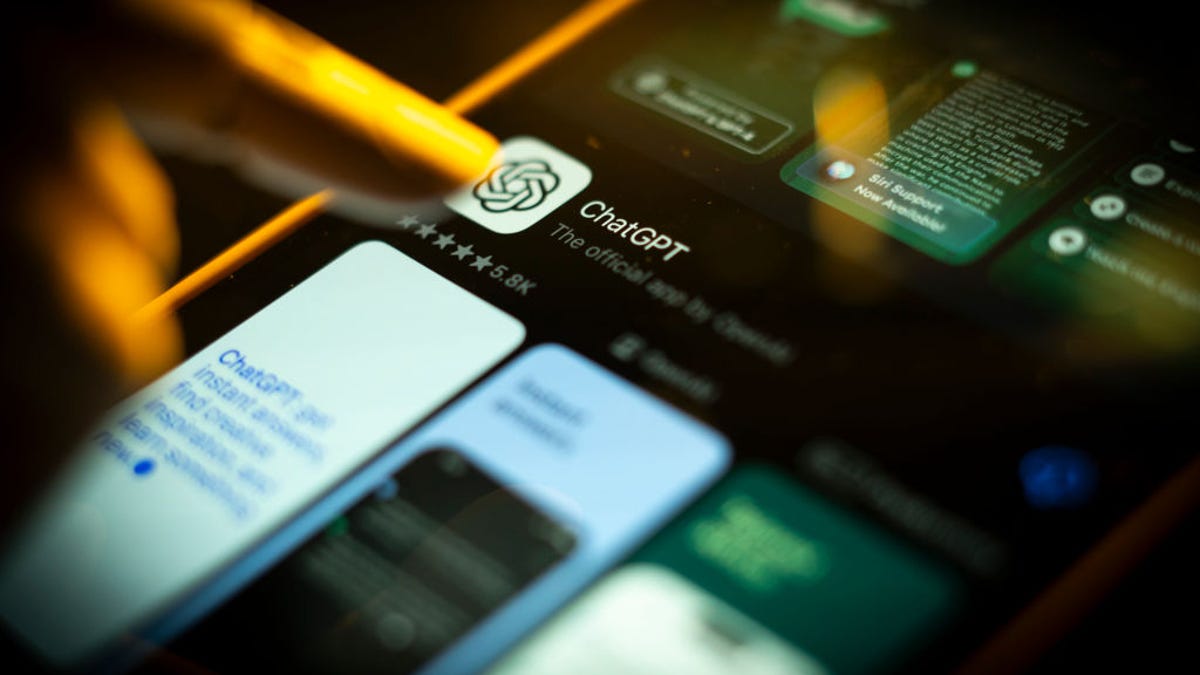Escolhendo a Fonte Perfeita para sua Apresentação no Google Slides
Quer expandir suas opções de fontes no Google Slides? Veja como adicionar mais fontes às suas apresentações.
Neste artigo, vamos explorar como adicionar fontes ao Google Slides e se você pode fazer o upload das suas próprias. Fique ligado para todos os detalhes suculentos!
Você já olhou para uma apresentação e pensou: “Nossa, essa fonte realmente combina tudo”? Bem, meu amigo, você não está sozinho. Escolher a fonte certa para sua apresentação pode fazer toda a diferença. E embora o Google Slides já ofereça uma seleção decente de fontes, você pode querer algo um pouco diferente. A boa notícia é que existem maneiras de expandir suas opções de fonte e levar suas apresentações para o próximo nível. Então, vamos mergulhar e descobrir como adicionar mais fontes ao Google Slides!
Adicionando mais fontes ao Google Slides
Quando se trata de alterar a fonte no Google Slides, você simplesmente seleciona uma na lista suspensa de fontes na barra de ferramentas. Mas e se você quiser mais opções? Não tema, pois temos uma solução. Aqui está um guia passo a passo sobre como adicionar mais fontes ao Google Slides:
Passo 1: Explorando a Terra das Fontes
Selecione a lista suspensa de fontes e clique em “Mais”. Uma janela pop-up aparecerá, revelando um tesouro de opções de fontes. Aqui é onde a mágica acontece, meu amigo. Você pode refinar suas opções de fonte e até mesmo classificá-las para encontrar o ajuste perfeito.
Passo 2: A Busca Começou!
Na janela pop-up, você encontrará várias maneiras de refinar sua busca por fontes. Quer explorar diferentes estilos? Use o menu suspenso de Scripts para escolher um idioma e ver os estilos de fonte disponíveis. Procurando por um estilo específico? O menu suspenso de Mostrar permite que você escolha entre fontes com serifa, sem serifa ou caligrafia. E se você se lembrar do nome da fonte que está procurando, basta digitá-lo na caixa de pesquisa. Você será apresentado com os resultados correspondentes instantaneamente. Por fim, se você estiver se sentindo um pouco aventureiro, pode classificar as fontes por popularidade, ordem alfabética, data de adição ou tendências.
Passo 3: Coletando Joias
Enquanto você percorre a seleção de fontes, inevitavelmente encontrará algumas verdadeiras joias. Quando você encontrar uma fonte que rouba seu coração, selecione-a na lista. Isso colocará um marcador de verificação ao lado da fonte, destacando-a e adicionando-a à sua lista pessoal de fontes em “Meus Favoritos” à direita. Ah, a alegria de encontrar a fonte perfeita!
- A Carteira Apple A sua Solução Definitiva para Cartões de Presente,...
- Encontrar arquivos no Linux Linha de Comando vs. GUI
- Como reabrir facilmente guias fechadas no Chrome
Passo 4: O Grande Final
Termine de adicionar todas as fontes que você deseja usar e clique em OK. Respire fundo, meu amigo, pois você está prestes a presenciar a transformação mágica. Quando você abrir a lista suspensa de fontes, verá todas as suas novas seleções, esperando por você para desencadear sua beleza em seus slides. Agora, vá em frente e crie apresentações que deixarão seu público maravilhado!
💡Dica Pro: Experimente combinações diferentes de fontes para criar harmonia visual. Junte uma fonte de cabeçalho em negrito com uma fonte de corpo limpa e legível para um efeito cativante.
Usar um complemento de fonte para o Google Slides (Ou não?)
No passado, recomendamos o uso de um complemento chamado Extensis Fonts do Google Workspace Marketplace. Era uma ferramenta legal que oferecia outra maneira de acessar e adicionar novas fontes ao Google Slides. No entanto, os tempos mudaram, meu amigo. Lamentamos informar que este complemento pode não ser tão confiável como antes. Em nossos testes recentes, ele não foi instalado corretamente, deixando em nossos corações um vazio em forma de fonte.
Mas não se preocupe, pois tenho boas notícias! Você não precisa necessariamente de um complemento para expandir suas opções de fonte no Google Slides. Como exploramos anteriormente, o recurso nativo “Mais Fontes” no Google Slides permite adicionar e escolher entre uma ampla gama de fontes. Então, até que o Google nos dê a capacidade de fazer o upload de nossas fontes personalizadas, vamos abraçar as opções de fonte incorporadas e criar apresentações verdadeiramente brilhantes!
Perguntas Frequentes
É possível fazer o upload de suas próprias fontes no Google Slides?
Sinto muito em estourar sua bolha, mas você não pode fazer o upload de suas próprias fontes personalizadas para o Google Slides – pelo menos por enquanto. No entanto, você ainda pode expandir sua coleção de fontes usando o recurso “Mais Fontes” que discutimos anteriormente. Então, não desanime, meu amigo. Existem muitas fontes por aí para alimentar sua criatividade!
Posso usar fontes locais no Google Slides?
Infelizmente, o Google Slides não permite que você use fontes locais do seu computador. Mas ei, não se preocupe! O Google oferece uma ampla variedade de fontes adicionais por meio do recurso “Mais Fontes” no Slides. Basta explorar esse mundo de fontes e encontrar a fonte perfeita para a sua apresentação.
Qual é a fonte mais bonita no Google Slides?
Ah, a busca eterna pela fonte mais bonita! De acordo com o consenso popular, Open Sans, Montserrat, Roboto e Source Sans Pro estão entre as fontes visualmente mais atraentes disponíveis no Google Slides. É claro que a beleza é subjetiva, então encorajamos você a experimentar diferentes fontes usando o recurso “Mais Fontes”. É como um parquinho para o seu lado criativo!
Deixe suas fantasias de fontes correrem soltas no Google Slides!
Agora que você descobriu os segredos de adicionar mais fontes no Google Slides, é hora de liberar a sua criatividade. Brinque com diferentes tipos de letras, experimente combinações de fontes e cative seu público com suas belas apresentações. Lembre-se, a fonte certa pode elevar sua mensagem e deixar um impacto duradouro nos seus espectadores.
Então, vá em frente, meu amigo, e crie slides que façam as pessoas dizerem: “Nossa, essa fonte está perfeita!” Divirta-se em sua jornada de encontrar fontes e, como sempre, que suas apresentações sejam envolventes e esteticamente agradáveis!
✨Referências
-
A Loja GPT da OpenAI Oferece Seleção de 3 Milhões de Bots de IA Personalizados
-
Como Salvar Seus Dados da Limpeza de Contas Inativas do Google
-
Apple Lança Safari Technology Preview 186 com Correções de Bugs e Melhorias de Desempenho
🗣️Ei, leitores!
Você já encontrou uma fonte que falou com a sua alma? Compartilhe suas melhores memórias de fonte e o impacto que teve em suas apresentações nos comentários abaixo! E não se esqueça de apertar o botão de compartilhamento e espalhar o amor por fontes nas redes sociais. Vamos tornar o mundo um lugar mais bonito e tipograficamente agradável, um slide de cada vez! Boas apresentações!